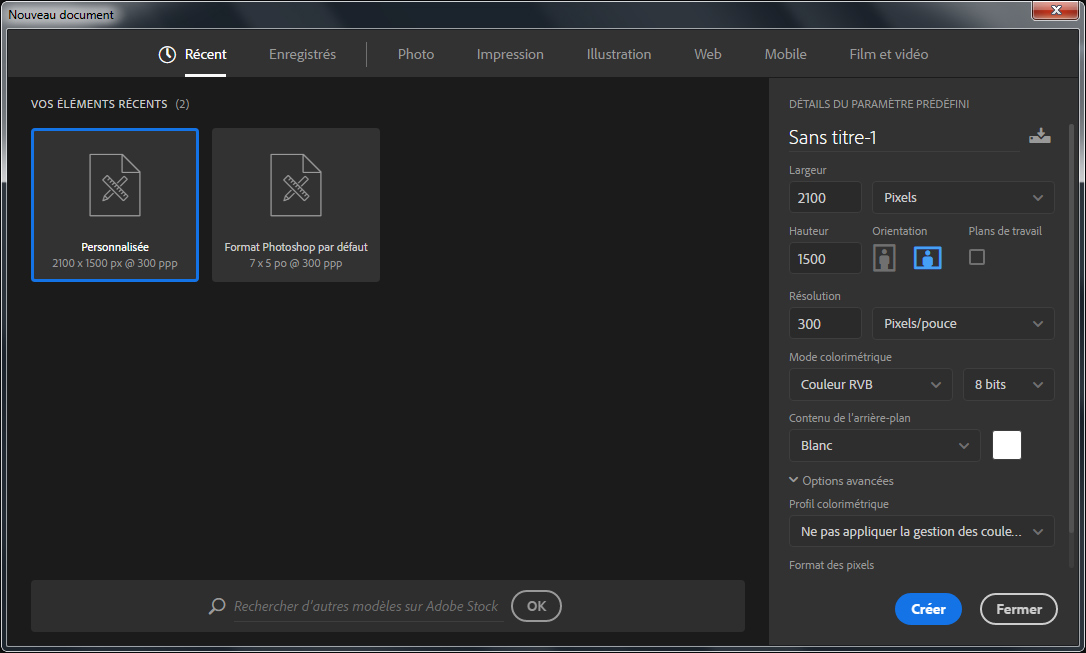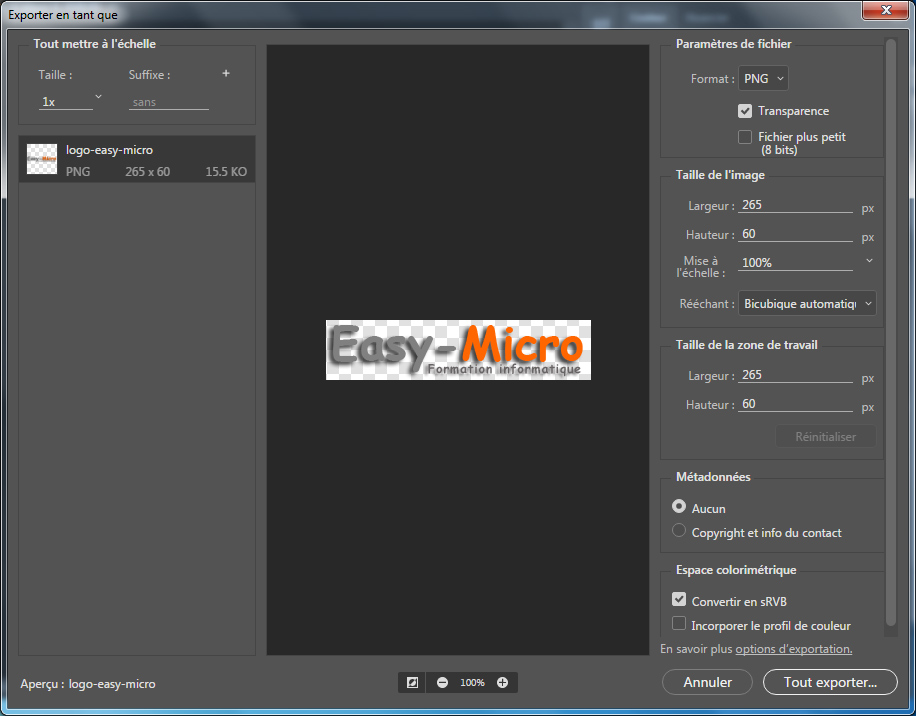PhotoShop
PhotoShopInitiation
Initiation à PhotoShop
» Nouveau document Photoshop
Menu Fichier > Nouveau (Ctrl + N)
• Si besoin, sélectionnez un Paramètre prédéfini qui permet de regler automatiquement les options de largeur, hauteur et résolution. Le "Presse-papiers" correspond aux options du dernier "copier/coller".
• Dans la zone Résolution, privilégiez l'unité pixel/pouce (ppp) très utilisée dans le monde de l'image. La résolution 72 ppp correspond à la résolution du moniteur (idéal pour image vues à l'écran). Pour l'impression, choisissez entre 150 (minimal pour du correcte) et 600 ppp.
• Le Mode colorimétrique "Couleurs RVB" pour une image écran et "Couleurs CMJN" pour l'impression.
La profondeur de couleur doit rester sur 8 bits pour du "classique", sinon, une image professionnelle approche les 16 bits (mais très lourd).
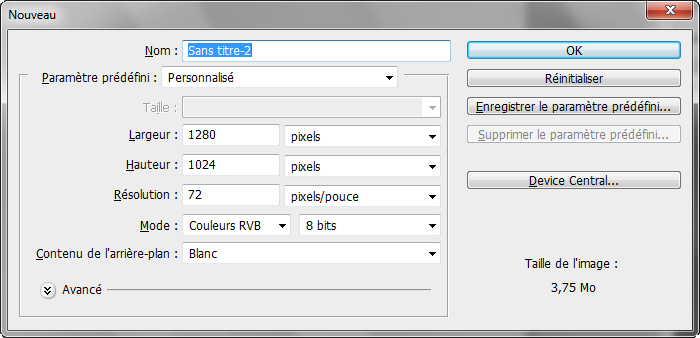
Ecran Adobe Photoshop CS5 [fenêtre Nouveau document]
• Si le Contenu de l'arrière-plan est "transparent", il sera représenté par un damier gris et blanc (voir aussi le menu Edition > Préférences > Transparence et couleurs non imprimables).
• Dans les paramètres Avancés, sélectionnez le profil colorimétrique du document (voir Gestion des couleurs) et un Format de pixels si vous souhaitez créer une image en vue d'un montage vidéo (sinon, option "Carré).
Camera Raw
Un fichier Camera Raw contient des données d'image en niveaux de gris non traitées et non compressées provenant du capteur d'image d'un appareil photo numérique. Le logiciel Photoshop Camera Raw interprète le fichier Camera Raw en utilisant les informations sur l'appareil photo et les métadonnées de l'image pour construire et traiter une image couleur.
La capture d'images Camera Raw avec un appareil photo vous garantit un meilleur contrôle par rapport à la capture d'images JPEG, dans la mesure où le format Camera Raw vous affranchit du traitement effectué par l'appareil photo.
Pour capturer des images Camera Raw, vous devez régler votre appareil photo de façon à ce qu?il enregistre les fichiers dans son propre format Camera Raw.
Remarque :
le format Photoshop Brut (.raw) est un format de fichier pour le transfert des images entre applications. Photoshop Brut et Camera Raw sont donc deux formats de fichier différents.
Un fichier Camera Raw contient des données d'image en niveaux de gris non traitées et non compressées provenant du capteur d'image d'un appareil photo numérique. Le logiciel Photoshop Camera Raw interprète le fichier Camera Raw en utilisant les informations sur l'appareil photo et les métadonnées de l'image pour construire et traiter une image couleur.
La capture d'images Camera Raw avec un appareil photo vous garantit un meilleur contrôle par rapport à la capture d'images JPEG, dans la mesure où le format Camera Raw vous affranchit du traitement effectué par l'appareil photo.
Pour capturer des images Camera Raw, vous devez régler votre appareil photo de façon à ce qu?il enregistre les fichiers dans son propre format Camera Raw.
Remarque :
le format Photoshop Brut (.raw) est un format de fichier pour le transfert des images entre applications. Photoshop Brut et Camera Raw sont donc deux formats de fichier différents.
Une résolution de 72 ppp conviendra parfaitement aux images destinées à l'écran tandis qu'une résolution de 150 ou beaucoup plus sera idéale pour une impression.
La résolution définit le nombre de pixels par unité de longueur.
-> PPP : La résolution d'une image numérique s'exprime en PPI (Pixel Per Inch) ou PPP (Pixels Par Pouce). Un écran aura par défaut une résolution de 72 PPI (Apple) ou 96 PPI (Microsoft).
Par exemple, une image de 1 x 1 pouce avec une résolution de 72 ppi contient 5 184 pixels au total (72 pixels de largeur x 72 pixels de hauteur = 5 184).
-> DPI : La résolution d'impression d'une imprimante se détermine en DPI (Dot Per Inch) ou PPP (Points Par Pouce). Généralement 300 PPP (max pour l'oeil).
Aucune règle ne dit qu'un pixel mesure tel ou tel de minimètre de cotés.
Une image au format A4 pourra pas plus avoir comme valeur 2480*3508 pixels que 595*842 pixels.
Ce qui change entre une image A4 2480*3508 et 595*842, c'est sa résolution.
Avec une résolution de 300 pixels/pouce, on obtient une image de 2480*3508, et avec une résolution de 72 pixels/pouce, on obtient une image de 595*842.
» Enregistrer un document
Choisissez le format *.PSD (ou *.PDD) dans la liste format pour conserver vos calques (image non aplatie).
Les panneaux Photoshop
Toutes les autres outils sont identifiées par un onglet et regroupées en panneaux. Voir le menu Fenêtre > Nom du panneau.L'espace de travail (menu Fenêtre) permet d'enregistrer la position des panneaux, les ensembles de raccourcis-clavier et de menus actifs.
Permet de gérer le zoom tout en visionnant l'image dans sa globalitée.
Permet d'annuler plusieurs opérations. En haut de l'historique (agrandir si besoin) : les instantanés permettent de comparrer des effets similaires.
Deux modes colorimétriques sont proposés: le mode RVB qui correspond aux couleurs réelles de l'image et le mode CMJN qui correspond aux couleurs d'impression (valeur en poucentage). Si affichage d'un "!", alors le pixel pointé n'est pas imprimable correctement.
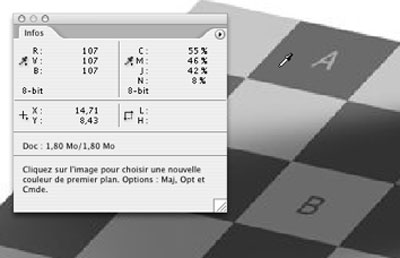
Panneau Infos Photoshop (menu Fenêtre > Infos)